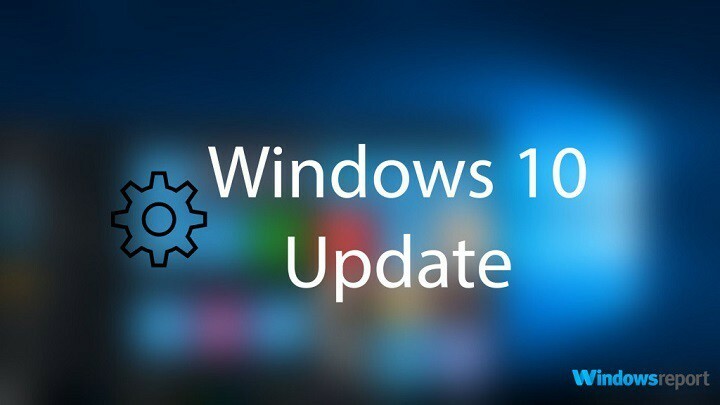Zresetuj składniki usługi Windows Update, aby rozwiązać problem
- Ten błąd aktualizacji występuje, jeśli brakuje plików systemowych, słabe połączenie internetowe lub infekcja złośliwym oprogramowaniem.
- Aby to naprawić, możesz uruchomić skanowanie SFC i DISM, uruchomić narzędzie do rozwiązywania problemów z aktualizacją systemu Windows lub wykonać przywracanie systemu.

XZAINSTALUJ KLIKAJĄC POBIERZ PLIK
Błędy aktualizacji systemu Windows mogą być denerwujące! Dzięki Fortect pozbędziesz się błędów spowodowanych brakującymi lub uszkodzonymi plikami po aktualizacji. Narzędzie przechowuje repozytorium oryginalnych wersji plików systemu Windows i wykorzystuje algorytm odwrotny do wymiany uszkodzonych na dobre.
- Pobierz Fortect i zainstaluj go na twoim komputerze.
- Uruchom proces skanowania narzędzia wyszukać uszkodzone pliki, które są źródłem problemów.
- Kliknij prawym przyciskiem myszy Rozpocznij naprawę w celu rozwiązania problemów z bezpieczeństwem i wydajnością komputera.
- Fortect został pobrany przez 0 czytelników w tym miesiącu.
Jeśli napotkałeś błąd Windows Update 0x800700c1 podczas próby aktualizacji systemu Windows, ten przewodnik może pomóc!
Omówimy niektóre działające rozwiązania, aby rozwiązać problem zaraz po omówieniu przyczyn problemu.
Co powoduje błąd Windows Update 0x800700c1?
Istnieje kilka przyczyn tego błędu aktualizacji systemu Windows; niektóre z typowych wymieniono tutaj:
- Słabe połączenie internetowe – Jeśli twoje połączenie internetowe nie jest stabilne lub często masz problemy z połączeniem sieciowym, możesz otrzymać ten błąd. Próbować rozwiązywanie problemów z połączeniem internetowym.
- Brakujące pliki systemowe – Pliki systemowe związane z aktualizacjami systemu Windows, jeśli są uszkodzone lub uszkodzone, mogą powodować ten błąd usługi Windows Update. Próbować naprawianie plików systemowych aby rozwiązać problem.
- Usługi związane z aktualizacją nie uruchamiają się – Jeśli usługi związane z aktualizacjami systemu Windows nie uruchamiają się, mogą uniemożliwić instalację aktualizacji systemu Windows. Sprawdź usługi.
- Niewłaściwa instalacja oprogramowania – Każde oprogramowanie, które nie zostało poprawnie zainstalowane lub zostało przerwane podczas aktualizacji, może wyświetlić ten błąd.
- Infekcja złośliwym oprogramowaniem – Jeśli twój komputer jest zainfekowany wirusami, może go uszkodzić, powodując różne problemy. Spróbuj uruchomić głębokie skanowanie za pomocą narzędzie antywirusowe.
Teraz, gdy znasz przyczyny, przejdźmy do rozwiązań, aby naprawić ten błąd Windows Update.
Co mogę zrobić, aby naprawić błąd Windows Update 0x800700c1?
Przed przystąpieniem do zaawansowanych kroków rozwiązywania problemów należy rozważyć wykonanie następujących kontroli:
- Zrestartuj swój komputer.
- Wyłącz tymczasowo program antywirusowy.
Jeśli te drobne poprawki nie zadziałały, sprawdź szczegółowe metody poniżej.
1. Uruchom narzędzie do rozwiązywania problemów z Windows Update
- Naciskać Okna + I aby otworzyć Ustawienia aplikacja.
- Iść do Systemi kliknij Rozwiązywanie problemów.

- Kliknij Inne narzędzia do rozwiązywania problemów.

- Znajdź Aktualizacja systemu Windows z listy i kliknij Uruchomić.

- Postępuj zgodnie z instrukcjami wyświetlanymi na ekranie, aby zakończyć.
Alternatywnie możesz rozważyć dedykowane narzędzie, które rozwiązuje problemy z aktualizacją, zamiast wykonywać powyższe ręczne czynności.
Sugerowane oprogramowanie może automatycznie zdiagnozować system Windows PC i naprawić uszkodzone pliki, które mogą określić ten błąd aktualizacji.
⇒Zdobądź Fortecta
2. Zresetuj składniki Windows Update
- wciśnij Okna typ klucza cmdi kliknij Uruchom jako administrator.

- Wpisz następujące polecenia jeden po drugim, aby zatrzymać BITY, Aktualizacja systemu Windows, & kryptograficzny usług i prasy Wchodzić po każdym poleceniu:
bity stopu nettonetto stop wuauservnet stop cryptsvc
- Aby usunąć qmgr*.dat pliki, skopiuj i wklej następujące polecenie i naciśnij Wchodzić:
Usuń %ALLUSERSPROFILE%\Dane aplikacji\Microsoft\Network\Downloader\qmgr*.dat - Aby zmienić nazwę Magazyn danych, Pobierać, & kotroot2, wpisz kolejno następujące polecenia i naciśnij Wchodzić po każdym poleceniu:
Ren %Systemroot%\SoftwareDistribution\DataStore DataStore.bakRen %Systemroot%\SoftwareDistribution\Download Download.bakRen %Systemroot%\System32\catroot2 catroot2.bak - Skopiuj i wklej następujące polecenia jeden po drugim, aby zresetować BITY & Aktualizacja systemu Windows do domyślnego deskryptora zabezpieczeń i naciśnij Wchodzić po każdym poleceniu:
sc.exe sdset bity D:(A; CI; CCDCLCSWRPWPDTLOCRSDRCWDWOSY)(A;; CCDCLCSWRPWPDTLOCRSDRCWDWOBA)(A;; CLCCSWLOCRRCIU)(A;; CLCCSWLOCRRCSU)sc.exe sdset wuauserv D:(A;; CLCCSWRPLORCAU)(A;; CCDCLCSWRPWPDTLOCRSDRCWDWOBA)(A;; CCDCLCSWRPWPDTLOCRSDRCWDWOSY) - Wpisz następujące polecenie i naciśnij Wchodzić:
cd /d %windir%\system32 - Aby ponownie zarejestrować BITY pliki i Aktualizacja systemu Windows pliki, skopiuj i wklej następujące polecenia jeden po drugim i naciśnij Wchodzić po każdym poleceniu:
regsvr32.exe atl.dllregsvr32.exe urlmon.dllregsvr32.exe mshtml.dllregsvr32.exe shdocvw.dllregsvr32.exe przeglądaj.dllregsvr32.exe jscript.dllregsvr32.exe vbscript.dllregsvr32.exe scrrun.dllregsvr32.exe msxml.dllregsvr32.exe msxml3.dllregsvr32.exe msxml6.dllregsvr32.exe aktxprxy.dllregsvr32.exe softpub.dllregsvr32.exe wintrust.dllregsvr32.exe dssenh.dllregsvr32.exe rsaenh.dllregsvr32.exe gpkcsp.dllregsvr32.exe sccbase.dllregsvr32.exe slbcsp.dllregsvr32.exe cryptdlg.dllregsvr32.exe oleaut32.dllregsvr32.exe ole32.dllregsvr32.exe shell32.dllregsvr32.exe initpki.dllregsvr32.exe wuapi.dllregsvr32.exe wuaueng.dllregsvr32.exe wuaueng1.dllregsvr32.exe wucltui.dllregsvr32.exe wups.dllregsvr32.exe wups2.dllregsvr32.exe wuweb.dllregsvr32.exe qmgr.dllregsvr32.exe qmgrprxy.dllregsvr32.exe wucltux.dllregsvr32.exe muweb.dllregsvr32.exe wuwebv.dll - Wpisz następujące polecenie, aby zresetować winsock i naciśnij Wchodzić:
reset netsh winsock - Zrestartować BITY, Aktualizacja systemu Windows & kryptograficzny service, skopiuj i wklej następujące polecenia jeden po drugim i naciśnij Wchodzić po każdym poleceniu:
bity startowe siecistart netto wuauservnet start cryptsvc
- Uruchom ponownie komputer, aby zmiany zaczęły obowiązywać.
3. Uruchom skanowanie SFC i DISM
- wciśnij Okna typ klucza cmdi kliknij Uruchom jako administrator.

- Wpisz następujące polecenie, aby naprawić pliki systemowe i naciśnij Wchodzić:
sfc/skanuj teraz
- Poczekaj na zakończenie skanowania, skopiuj i wklej następujące polecenie, aby naprawić obraz systemu operacyjnego Windows, i naciśnij Wchodzić:
DISM /Online /Cleanup-Image /RestoreHealth
- Po pomyślnym wykonaniu polecenia uruchom ponownie komputer.
- rt640x64.sys Błąd BSoD: 6 sposobów, aby go naprawić
- Brak pliku Mfc42.dll: jak go naprawić lub pobrać ponownie
- Wfplwfs.sys Błąd BSoD: 5 sposobów, aby go naprawić
- Nie można znaleźć pliku Vb6ko.dll: jak naprawić
- Ile linii kodu jest w systemie Windows 11?
4. Uruchom skanowanie w poszukiwaniu złośliwego oprogramowania
- wciśnij Okna typ klucza zabezpieczenia okieni kliknij otwarty.

- Iść do Ochrona przed wirusami i zagrożeniami i kliknij Opcje skanowania.

- Wybierać Pełne skanowanie i kliknij Skanuj teraz.

- Narzędzie bezpieczeństwa przeskanuje i znajdzie zainfekowane pliki. Usuń je, gdy zostaniesz o to poproszony.
5. Wykonaj przywracanie systemu
- wciśnij Okna typ klucza panel sterowaniai kliknij otwarty.

- Wybierać Widok przez Jak Duże ikony i kliknij Powrót do zdrowia.

- Kliknij Otwórz Przywracanie systemu.

- Na Przywracanie systemu okno, wybierz Wybierz inny punkt przywracania i kliknij Następny.

- Wybierz punkt przywracania i kliknij Następny.

- Teraz kliknij Skończyć aby zainicjować proces.

System Windows uruchomi się ponownie i zostanie przywrócona poprzednia wybrana wersja. jeśli Przywracanie systemu nie działa dla ciebie, zalecamy zapoznanie się z tym przewodnikiem, aby poznać szczegółowe rozwiązania.
6. Zresetuj komputer
- Naciskać Okna + I otworzyć Ustawienia.
- Iść do System, następnie kliknij Powrót do zdrowia.

- Pod Opcje odzyskiwania, Kliknij Zresetuj komputer.

- Teraz wł Wybierz opcję okno, wybierz Zachowaj moje pliki.

- NA Jak chcesz ponownie zainstalować system Windows okno, wybierz Pobieranie w chmurze.

- Teraz na Dodatkowe ustawienia stronę, kliknij Następny.

- NA Zresetuj ten komputer stronę, kliknij Resetowanie.

System Windows zostanie ponownie zainstalowany, a ustawienia zostaną przywrócone do wartości domyślnych, ale pliki pozostaną nienaruszone.
Oto kroki, które możesz wykonać, aby naprawić błąd Windows Update 0x800700c1. Jeśli masz jakieś pytania lub sugestie, możesz o nich wspomnieć w sekcji komentarzy poniżej.
Nadal występują problemy?
SPONSOROWANE
Jeśli powyższe sugestie nie rozwiązały problemu, na komputerze mogą wystąpić poważniejsze problemy z systemem Windows. Sugerujemy wybór rozwiązania typu „wszystko w jednym”, np forteca aby skutecznie rozwiązywać problemy. Po instalacji wystarczy kliknąć Zobacz i napraw przycisk, a następnie naciśnij Rozpocznij naprawę.